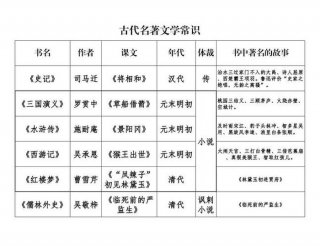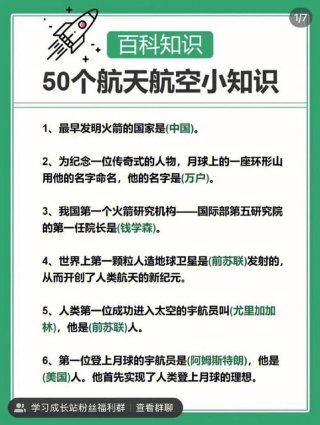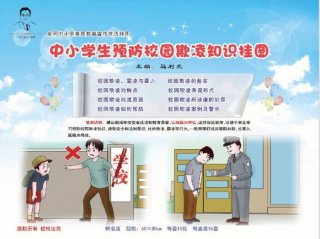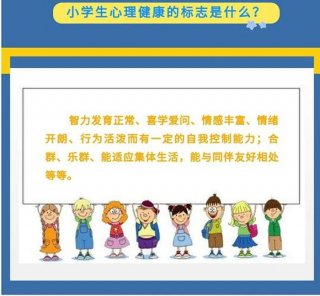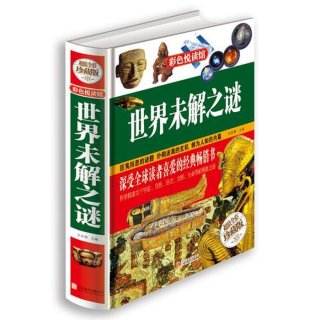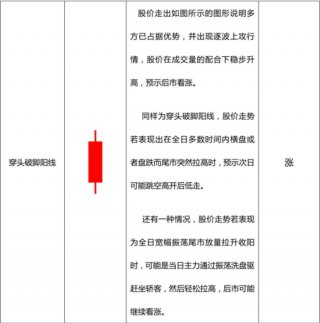路由-台式电脑插线步骤图连接路由器路由器最正确的连接方法
-
路由,台式电脑,电脑

- 知识-自由百科知识生网
- 2023-11-03 16:10
- 自由百科知识网
路由-台式电脑插线步骤图连接路由器路由器最正确的连接方法 ,对于想学习百科知识的朋友们来说,路由-台式电脑插线步骤图连接路由器路由器最正确的连接方法是一个非常想了解的问题,下面小编就带领大家看看这个问题。
原文标题:台式电脑插线步骤图连接路由器路由器最正确的连接方法
美好的一天从这里开始啦!今天我们来说说台式电脑插线步骤图连接路由器「路由器最正确的连接方法」,以及生活在大连
关于台式电脑,路由器等等各种干货,思路很重要,希望我整理分享的这篇文章对你能有一定的帮助!,相信还有许多在使用windows7系统,尽管使用很长一段时间了,不过对win7系统的一些功能还是不太了解。大家家里应该都有路由器,那么windows7台式电脑怎么连接路由器,下面我们就一起来看看台式win7电脑连接路由器步骤。,win7台式电脑连接路由器步骤:,1、首先是连线 宽带线连接到猫上 再用一根8芯的网线连接猫和无线路由器的蓝色插口。,,2、最后8芯的网线连接到电脑主机箱后面的网卡插口。,,3、打开浏览器 在地址栏输入192.168.1.1然后回车。,,4、接着浏览器会弹出一个对话框 输入用户名和密码。,,5、接着进入无线路由器界面,,6、点击设置向导 再弹出的对话框里选生活中送他人
pppoe后点下一步。,,7、在弹出的对话框里输入上网帐号和上网口令。,,8、开始设置无线参数 无线安全选项可选WPA-PSK PSK宝格丽珠宝生活美学
密码就可以,最后点完成即可。,,以上就是windows7台式电脑连接路由器的方法,有需要连接的用户可以根据以上步骤来操作。,今天这篇文章就写到这里了,希望这篇文章可以帮到你,如果你看完了没懂没理解的话,我建议你多看一遍试试。告诉你一个小技巧,查看博客其它内容页面可以学习更多相关知识哦!,版权声明:
非特殊说明,本文版权归原作者所有,如有侵权请联系我们,即刻处理。谢谢!,原文出处:http://bkw.iwtmm.com/post/30157
以上是关于路由-台式电脑插线步骤图连接路由器路由器最正确的连接方法的介绍,希望对想学习百科知识的朋友们有所帮助。
本文标题:路由-台式电脑插线步骤图连接路由器路由器最正确的连接方法;本文链接:http://yszs.weipeng.cc/zs/155315.html。
猜你喜欢
- 电脑-电脑上画画的软件 2024-01-01
- 保护套-过期台历如何利用 2023-12-28
- 电脑-电脑屏幕怎么擦干净 2023-12-28
- 面膜-敷面膜的时候可以玩电脑吗 2023-12-26
- 长度单位-3m是多少 2023-12-23
- 电脑-电脑入门基础知识 2023-12-22
- 网上赚钱-怎么在网上赚钱:新人开始网赚必备的准备工作-赚钱教程 2023-12-02
- 网上赚钱-怎么在网上赚钱:新人在网上赚钱的方法-赚钱教程 2023-12-02
- 网上赚钱-怎么在网上赚钱?你想知道怎么用电脑赚钱吗?-赚钱教程 2023-12-02
- 电脑-线材价格厂家价格介绍 2023-11-30